Errore 500 su Wplace: come risolvere
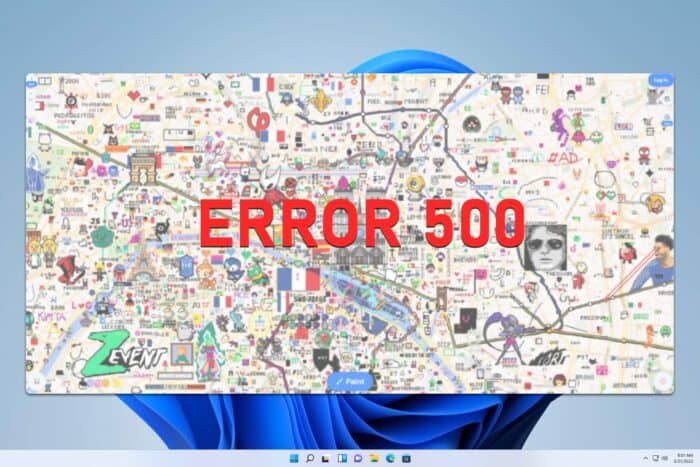
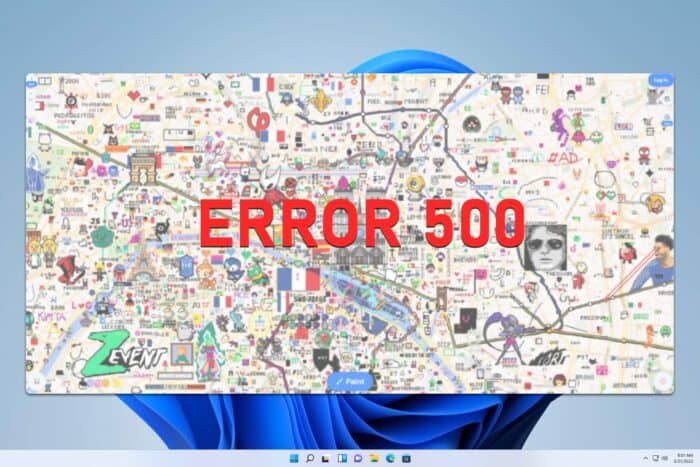
L’errore 500 su Wplace è un errore interno del server che impedisce l’accesso alla piattaforma. Anche se nella maggior parte dei casi l’origine è lato server, molti passi di diagnostica rapida possono chiarire se il problema è temporaneo o legato al tuo dispositivo, browser o rete.
Come risolvere l’errore 500 su Wplace?
Sommario rapido
- Verifica stato del servizio e canali ufficiali.
- Prova refresh, incognito, altro browser o dispositivo.
- Svuota cache e disabilita estensioni.
- Cambia rete e riavvia router/dispositivo.
- Se non risolvi, contatta il supporto con dettagli e screenshot.
Table of contents
- Come risolvere l’errore 500 su Wplace? - 1. Controllare se il problema è lato Wplace
- Risolvere problemi di browser e app
- Controllare connessione e dispositivo
- Contattare supporto Wplace
- Cosa causa l’errore 500 su Wplace
- FAQs
- Quando queste soluzioni non funzionano
- Approcci alternativi
- Mini-metodologia di troubleshooting
- Checklist per ruolo
- Runbook rapido per incidente
- Criteri di accettazione
- Glossario
1. Controllare se il problema è lato Wplace
- Visita un tracker di stato come Downdetector per verificare se Wplace è segnalato come down.
- Aggiorna la pagina o riavvia l’app per capire se si è trattato di un problema temporaneo.
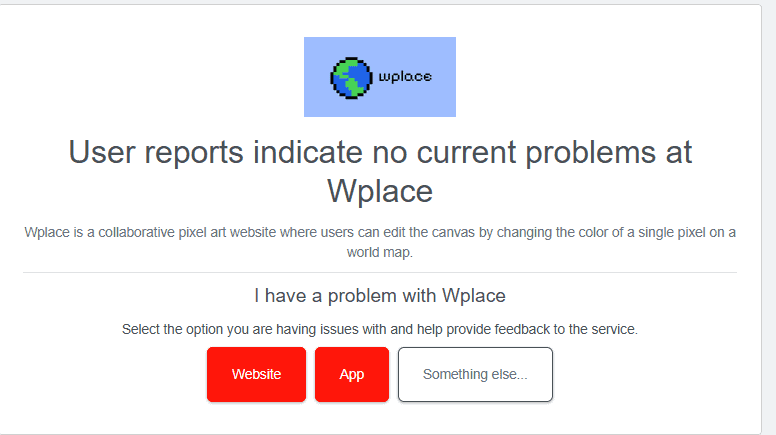
- Se i server di Wplace risultano offline, attendi la risoluzione da parte del team di Wplace.
- Controlla i canali ufficiali di Wplace (Twitter/X, status page, blog o centro assistenza) per aggiornamenti e annunci.
Per riferimento su outage simili, consulta come altre piattaforme risolvono gli errori interni del server, ad esempio la pagina dedicata a Character AI internal server error fixes.
2. Risolvere problemi di browser e app
- Svuota la cache del browser e cancella i cookie dalle impostazioni di Privacy e sicurezza.
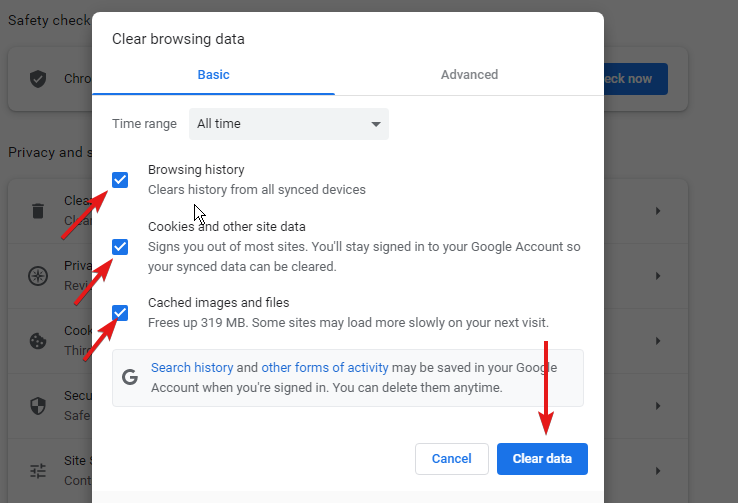
- Disabilita temporaneamente ad blocker o altre estensioni che potrebbero interferire con Wplace.
- Prova un altro browser o usa la modalità in incognito/privata per escludere estensioni e dati locali.
- Aggiorna l’app Wplace o il browser all’ultima versione disponibile.
- Disinstalla e reinstalla l’app se l’errore persiste su dispositivo mobile.
Questi passaggi sono spesso efficaci anche con altri strumenti creativi. Se riscontri problemi analoghi, prova le guide correlate come la risoluzione dell’errore 500 in Canva.
3. Controllare connessione e dispositivo
- Riavvia modem o router per rinnovare la connessione.
- Passa temporaneamente alla rete mobile per verificare se il problema dipende dalla rete domestica.
- Riavvia il PC o il dispositivo mobile per eliminare glitch temporanei.
- Esegui un test di velocità per verificare stabilità e latenza della connessione.
- Contatta il provider internet se anche altri servizi risultano non raggiungibili.
Se l’errore si presenta specificamente su Windows, esistono walkthrough mirati per indagare problemi sia lato server sia locali.
4. Contattare supporto Wplace
- Se l’errore persiste dopo i passaggi precedenti, apri un ticket con il supporto di Wplace.
- Includi sempre:
- Dispositivo e sistema operativo
- Versione del browser o dell’app
- Orario esatto dell’errore
- Screenshot o registrazione dello schermo
- Eventuali messaggi di errore completi
Nota importante: più informazioni fornisci, più rapida sarà l’analisi da parte del team.
Cosa causa l’errore 500 su Wplace
- Sovraccarico o downtime del server
- Cache o cookie corrotti nel browser
- Versione obsoleta dell’app o del browser
- Connessione internet instabile
- Conflitti con estensioni o plugin
FAQs
Che cosa significa l’errore 500 su Wplace?
Significa che il server ha riscontrato un problema interno e non è riuscito a processare la tua richiesta.
È colpa mia se vedo l’errore 500 su Wplace?
Non sempre. Spesso è un problema lato server, ma anche il browser, le estensioni o il dispositivo possono scatenarlo.
Quanto dura l’errore 500 su Wplace?
Se di origine server, può risolversi in pochi minuti o ore non appena il team di Wplace interviene.
Quando queste soluzioni non funzionano
- Se l’errore è riproducibile solo con il tuo account, potrebbe esserci un problema di configurazione lato profilo: informa il supporto e richiedi un controllo account.
- Se l’errore riguarda API o integrazioni aziendali, verifica i log del tuo servizio e il codice client che esegue le chiamate.
- Se tutte le reti e i dispositivi mostrano lo stesso errore, è quasi certamente un problema di servizio e bisogna attendere la correzione dal lato server.
Approcci alternativi
- Usa strumenti CLI o curl per chiamare endpoint pubblici (se disponibili) e verificare headers e status code.
- Consulta forum o comunità per segnalazioni recenti prima di aprire ticket duplicati.
- Se hai accesso a una console di amministrazione aziendale, verifica metriche di utilizzo e contatori di errori.
Mini-metodologia di troubleshooting
- Verifica stato pubblico del servizio.
- Riproduci l’errore in incognito e con rete alternativa.
- Raccogli evidenze (log, screenshot, timestamp).
- Elimina cause locali (cache, estensioni, reinstallazione).
- Se persiste, invia ticket al supporto con le evidenze raccolte.
Checklist per ruolo
Utente finale:
- Provato refresh e incognito
- Svuotata cache e cookie
- Cambiata rete
- Riavviato dispositivo
- Inviato screenshot al supporto
Amministratore IT:
- Verificati DNS e routing
- Controllati log di rete e firewall
- Confermati certificati SSL
- Eseguiti test su ambienti isolati
Supporto tecnico:
- Raccolti dettagli utente
- Verificato stato piattaforma
- Indicati passaggi di workaround
- Escalato al team di backend se necessario
Runbook rapido per incidente
- Identificare impatto e scala (numero di utenti, servizi coinvolti).
- Comunicare ai canali interni e, se necessario, ai clienti.
- Applicare workaround temporanei (redirect, cache reset, rollback di deploy recenti).
- Raccogliere log e dump per analisi post-mortem.
- Una volta risolto, comunicare risoluzione e azioni correttive.
Criteri di accettazione
- Pagina o servizio risponde con codice 200 su browser/test automatico.
- L’errore non si riproduce su più dispositivi e reti.
- Nessun picco di 500 rilevato nei log server dopo il fix.
- Utente conferma accesso normale e funzionalità attese.
Glossario breve
- Error 500: errore interno del server che indica un problema non specificato.
- Cache: dati temporanei salvati dal browser per velocizzare i caricamenti.
- Incognito: modalità del browser che disabilita estensioni e non usa cookie salvati.
Rischi e mitigazioni veloci
- Rischio: rollback di un deploy può ripristinare una versione con bug. Mitigazione: testare in staging prima del rollback.
- Rischio: comunicazione tardiva agli utenti. Mitigazione: template di status update pronti per i canali social.
Sintesi finale
Se vedi un errore 500 su Wplace, inizia verificando lo stato del servizio e poi procedi con diagnostica locale (cache, estensioni, rete, dispositivo). Raccogli evidenze e contatta il supporto se il problema non si risolve: informazioni chiare accelerano la risoluzione.
Importante: conserva screenshot e orari precisi quando segnali il problema.



